Nabídka funkcí – AVer CP300 User Manual
Page 183
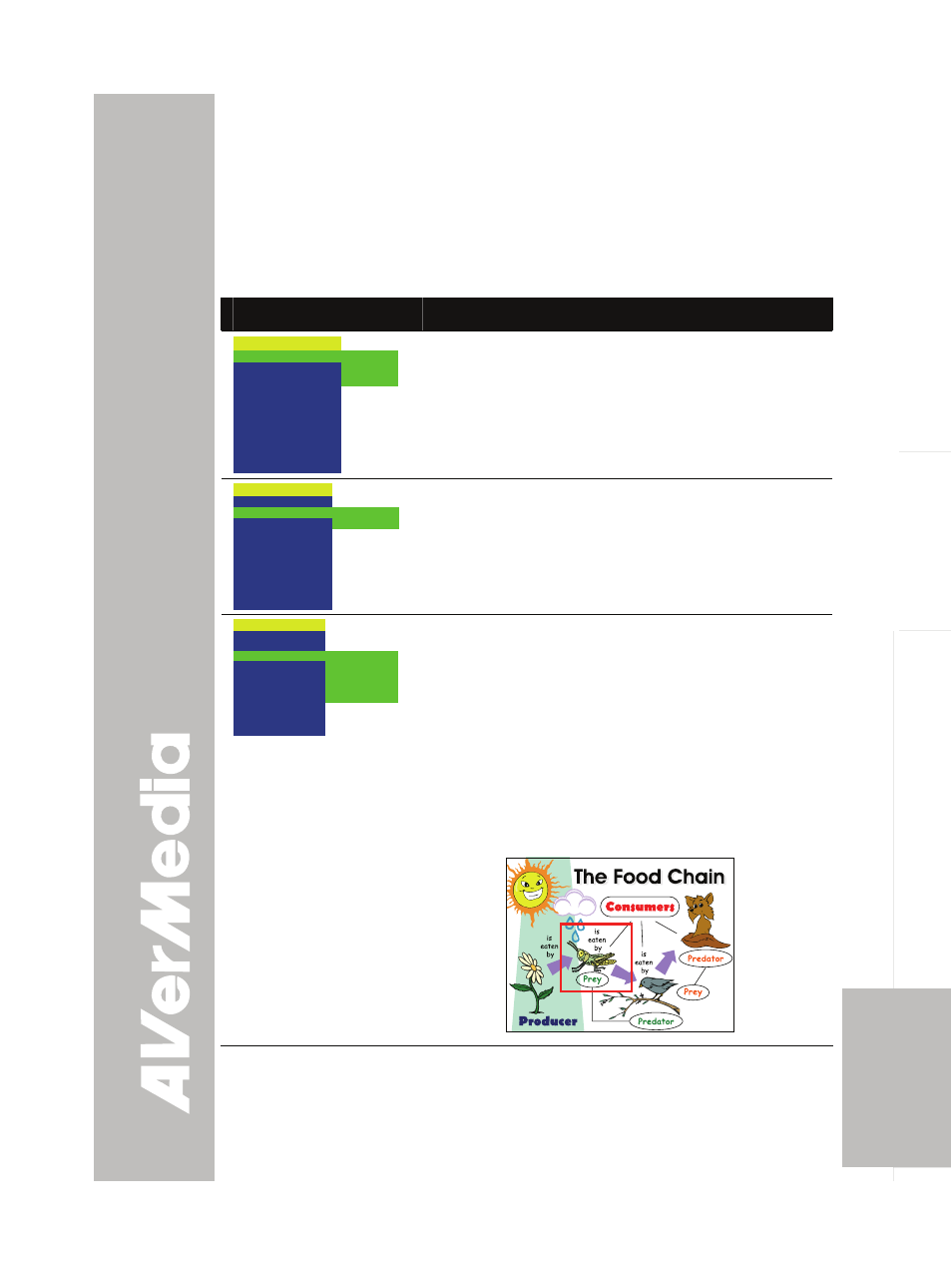
Z-19
English
Deut
sch
Français
It
aliano
Esp
a
ñol
Č
esky
N
N
a
a
b
b
н
н
d
d
k
k
a
a
f
f
u
u
n
n
k
k
c
c
н
н
Funkce MENU přístroje CP300 umožňují a usnadňují jemné naladění
obrazu zobrazovaného na obrazovce, nastavení časovače, volbu jazyka
OSD a další funkce. Stiskněte tlačítko MENU pro zobrazení hlavního
menu nebo sub-menu a jeho ukončení. Pak použijte tlačítka
▲nebo▼ pro zvolení konkrétní položky z nabídky menu. Pro vstup
do sub-menu použijte tlačítko ►/ENTER a pro návrat do hlavního
menu tlačítko ◄/ ENTER. Pro provedení nastavení použijte tlačítka
◄ nebo ►. Zvolené nastavení potvrďte tlačítkem ENTER.
Nabídka OSD
Popis
MENU
EFEKT
OTOČIT/ZRCADLOVĚ
UKAZOVÁTKO
ROZDĚLIT OBRAZOVKU
PIP
ČASOVAČ
SNÍMÁNÍ
NASTAVENÍ
OBNOVIT
VÝCHOZÍ
BARVA
ČB
NEGATIV
EFEKT
Stiskněte ► a použijte tlačítka ▲nebo▼ ke zvolení a
zobrazení obrázku v režimu Kamera jako pozitivu (skutečné
barvy), černobílého snímku nebo negativu. Volbu potvrďte
stisknutím ►/ENTER.
MENU
EFEKT
OTOČIT/ZRCADLOVĚ
UKAZOVÁTKO
ROZDĚLIT OBRAZOVKU
PIP
ČASOVAČ
SNÍMÁNÍ
NASTAVENÍ
OBNOVIT
VÝCHOZÍ
VYP ZRCADLO
VYP OTOČENÍ
OTOČIT / ZRCADLOVĚ
Stiskněte ► a použijte tlačítka ▲nebo▼ ke zvolení a zapnutí
ZRCADLO tak, aby zrcadlově zobrazil obraz, a
REVERZOVAT pro otočení obrazu o 180° v režimu Kamera.
Pak volbu potvrďte stisknutím ►/ENTER.
MENU
EFEKT
OTOČIT/ZRCADLOVĚ
UKAZOVÁTKO
ROZDĚLIT OBRAZOVKU
PIP
ČASOVAČ
SNÍMÁNÍ
NASTAVENÍ
OBNOVIT
VÝCHOZÍ
VYP AVERBOX
VYP AVERVISOR
STÍN
BARVA
ZMĚNIT VELIKOST
PREZENTACE
Stiskněte tlačítko ► a pomocí tlačítek ▲nebo▼ vyberte a
zapněte funkci AVERBOX nebo AVERVISOR. Volbu potvrďte
stisknutím ►/ENTER. Je možné používat pouze jednu funkci
najednou.
Funkce AVerBox vytvoří překryv rámce na prezentační ploše.
Výběrem položky SHADE (STÍN) lze měnit neprůhlednost
plochy okolo rámce mezi 0 %, 50 % a 100 %, výběrem
položky COLOR (BARVA) lze měnit barvu rámce mezi
červenou, zelenou a modrou a výběrem položky RESIZE
(ZMĚNA VELIKOSTI) lze měnit velikost rámce. Chcete-li
změnit velikost nebo přesouvat rámce po prezentační ploše,
stiskněte tlačítka ▲,▼,◄ a ► na navigačním kolečku.
